Cara Menginstal Golang di MacOS
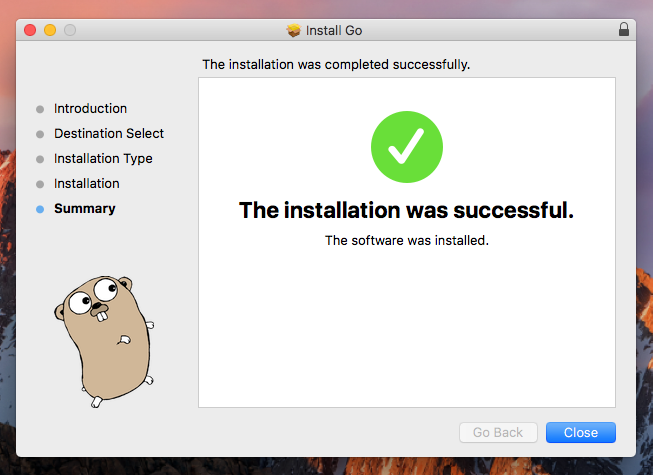
- 2143
- 464
- John Ratke
Go adalah bahasa pemrograman yang dikompilasi yang dikembangkan oleh Google pada tahun 2009. Ini telah mendapatkan popularitas dalam industri pengembangan perangkat lunak karena kinerja, keterbacaan, dan kesederhanaannya. Go adalah bahasa pemrograman tujuan umum yang terasa alami dengan cuplikan kode yang dapat ditulis dalam lebih sedikit baris kode daripada bahasa lain seperti C atau Java. Pemrograman Golang telah menjadi salah satu pilihan paling populer bagi pengembang perangkat lunak di seluruh dunia.
Jika Anda juga ingin memulai dengan Golang di komputer Mac OS Anda, blog ini akan membantu Anda melewatinya dengan mudah dengan memberi Anda semua detail yang diperlukan tentang cara menginstal Golang pada macOS dan semua informasi lain yang Anda butuhkan untuk memulai dengan golang di komputer mac Anda.
Langkah 1 - Unduh Golang
Untuk mengunduh rilis go terbaru, kunjungi https: // golang.org/dl/. Anda akan melihat tautan unduhan untuk Apple MacOS. Versi Go 1 saat ini.19 Dukungan MacOS 10.Versi 10 atau lebih lambat dengan dukungan 64-bit saja.
Atau, Anda dapat mengunduh go 1.19 Menggunakan Alat Baris Perintah CURL.
Curl -o Golang.pkg https: // dl.Google.com/go/go1.19.Darwin-AMD64.pkg Langkah 2 - Instal MacOS
Anda telah mengunduh paket GO di sistem macOS Anda. Untuk menginstalnya cukup klik dua kali pada file yang diunduh untuk memulai wizard instalasi.
Pengguna baris perintah dapat menjalankan perintah yang disebutkan di bawah untuk memulai instalasi.
Sudo Open Golang.pkg Wizard instalasi akan dimulai. Ikuti instruksi di layar dan selesaikan proses instalasi.
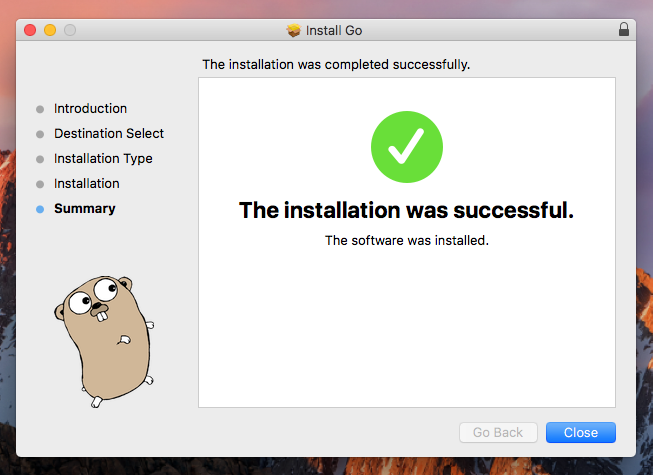
Langkah 3 - Setup Go Workspace
Edit ~/.Bash_profile atau ~/.Profil file (atau setara) untuk mengatur variabel lingkungan. Umumnya Anda perlu mengatur 3 variabel lingkungan sebagai Goroot, Gopath Dan JALUR.
- Mengatur Goroot, yang merupakan lokasi direktori pemasangan Golang.
Ekspor goroot =/usr/local/go - Lalu atur Gopath variabel lingkungan, yang merupakan lokasi direktori kerja Anda. Misalnya direktori proyek saya ~/Proyek/ProJ1 .
Ekspor gopath = $ home/proyek/proJ1 - Sekarang perbarui JALUR variabel lingkungan untuk mengakses sistem biner go lebar.
Jalur Ekspor = $ Gopath/bin: $ goroot/bin: $ path
Langkah 4 - Install GO Dependency Management Tool
Itu pemerintah adalah alat yang digunakan untuk mengelola dependensi aplikasi GO secara efisien. Anda harus mempertimbangkan ini untuk pemasangan di sistem Anda.
pergi mendapatkan -u github.com/kardianos/pemerintah Sekarang, Anda dapat dengan mudah menginstal dan mengelola paket GO untuk aplikasi Anda.
Langkah 5 - Periksa Versi Go
Akhirnya, Anda telah berhasil menginstal dan mengonfigurasi bahasa Go di sistem Anda. Pertama, gunakan perintah berikut untuk memeriksa versi Go yang diinstal.
Versi GO GO Versi GO1.19 darwin/amd64 Kesimpulan
Dalam tutorial ini, Anda telah belajar menginstal Golang di Sistem Operasi MacOS. Sekarang, Anda dapat menggunakan editor teks apa pun untuk memulai pengembangan dengan bahasa pemrograman Go. Anda mungkin juga ingin menginstal kode studio visual di macOS Anda.
- « Cara meneruskan argumen baris perintah ke node.Program JS
- Cara Menginstal Docker di Debian 10 (Buster) »

